6 aplicații grozave și online pentru tuns film pe care ar trebui să le cunoașteți
Partajarea videoclipurilor are un impact semnificativ asupra oamenilor, de unde și creșterea instrumentelor de editare care vă vor ajuta să realizați videoclipuri geniale. În prezent, mulți utilizatori de încărcare și distribuire de videoclipuri utilizează dispozitive de tăiere video care îi vor ajuta să taie părți video inutile sau neimportante. Ceea ce este atât de bun la tăierea videoclipurilor este că puteți tăia părțile irelevante, având în același timp beneficiul de a reduce dimensiunea totală a fișierului video.
Cu alte cuvinte, loviți două păsări cu o singură piatră sau îndepliniți mai multe scopuri cu un singur gest. O altă problemă de abordat este care este cel mai bun trimmer de film de descărcat sau folosi? Din fericire, internetul este o colecție vastă de informații. Puteți căuta și încerca instrumente dezvoltate pentru acest tip de nevoi. Dar pentru a trece peste asta foarte ușor, o listă de trimmere de filme este revizuită mai jos. Sapă adânc și află mai multe despre aceste programe.
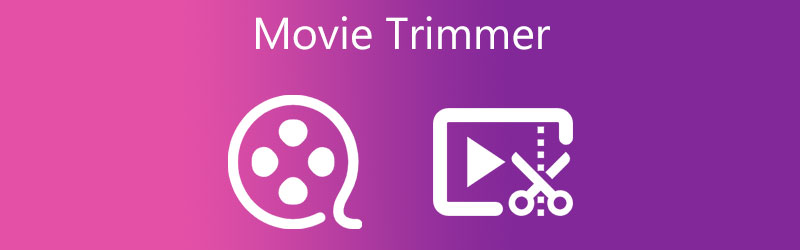
- Partea 1. Aplicația de tuns film demn de remarcat
- Partea 2. Trimmere de film mai eficiente
- Partea 3. Întrebări frecvente despre aparatele de tuns film
Partea 1. Aplicația de tuns film demn de remarcat
Pentru a efectua modificările și editarea necesare pentru videoclipurile dvs., aveți nevoie de Vidmore Video Converter. Acest program de editare video vă poate transforma videoclipul simplu într-un videoclip genial prin tăierea părților inutile ale videoclipului. Există diverse metode pentru a vă ajuta să tăiați videoclipuri. Puteți utiliza glisorul pentru a selecta cu ușurință punctele de început și de sfârșit și pentru a tăia videoclipuri. În afară de asta, vine cu un splitter care vă permite să tăiați videoclipul în segmentele dorite. Apoi îl puteți selecta, edita sau șterge pe cel de care nu aveți nevoie. Mai mult, infuzează funcții suplimentare precum GIF maker, MV maker, aplicarea de efecte și filtre, adăugarea de subtitrări, filigrane etc. Puteți urma pașii acestui trimmer de film pentru a-l folosi pentru un ghid de instrucțiuni.
Pro
- Acceptă o gamă largă de formate video/audio de editat.
- Oferă diverse opțiuni sau metode de tăiere video.
- Păstrează calitatea videoclipurilor până la 4K Ultra HD.
Contra
- Necesită reformatare pentru a salva rezultatul.
- Versiunea gratuită are funcții limitate.
Pasul 1. Deschideți Movie Trimmer
Obțineți o copie a programului de instalare al instrumentului făcând clic pe Descărcare gratuită butonul prevăzut dedesubt. Instalați programul urmând configurarea de pe ecran și apoi rulați-l pe computer.
Pasul 2. Importați un film sau un videoclip
Apoi, faceți clic pe La care se adauga simbol pentru a selecta cu ușurință punctele de început și de sfârșit în interfața principală a instrumentului sau Convertor fila. Odată ce faceți clic pe el, veți vedea că va apărea folderul computerului dvs. Acum, navigați pe filmul pe care doriți să îl tăiați și încărcați-l în program. Apoi, trageți și plasați videoclipul în interfața principală a instrumentului dacă doriți să încărcați rapid fișiere media.
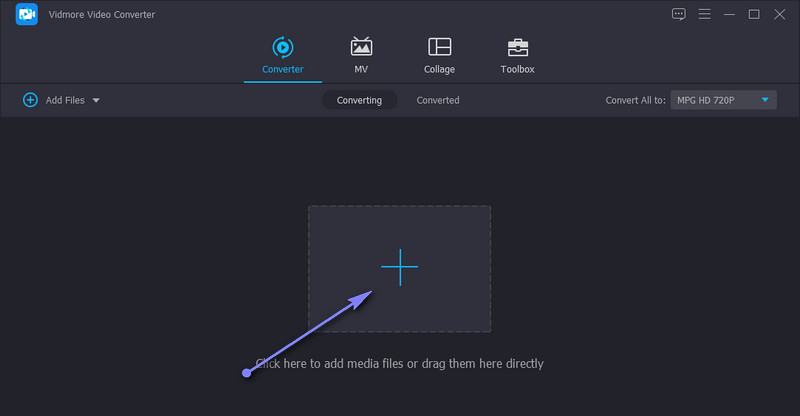
Pasul 3. Tăiați filmul încărcat
În acest moment, faceți clic pe A tăia butonul din miniatura videoclipului. Apoi va încărca fereastra de editare a instrumentului. De aici, puteți selecta metoda pe care doriți să o utilizați pentru a tăia videoclipul sau videoclipul. Pur și simplu trageți glisoarele fie la stânga, fie la dreapta pe bara de urmărire pentru a alege porțiunea pe care doriți să o păstrați. După aceea, lovește salva pentru a confirma modificările.
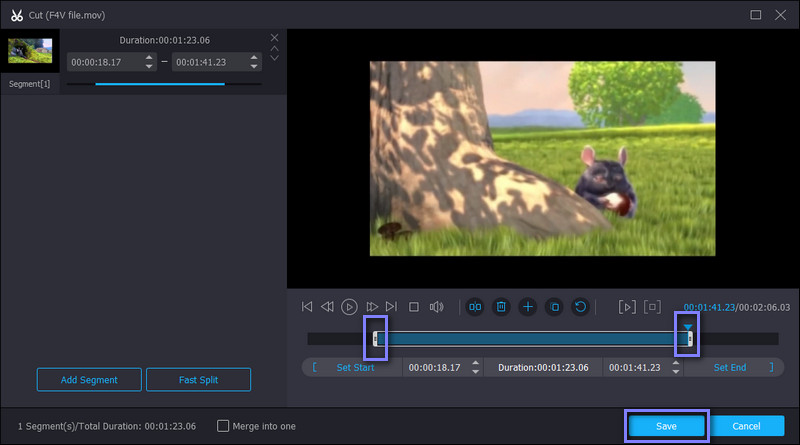
Pasul 4. Editați videoclipul (opțional)
Să presupunem că doriți să îmbunătățiți videoclipul cu această aplicație de tuns film. În acest caz, puteți face acest lucru accesând panoul de editare furnizat în acest program. Reluați la Convertor fila și apăsați tasta Editați | × butonul din miniatura videoclipului. Apoi, puteți modifica videoclipul. Decupați videoclipul, rotiți, adăugați filtre și filigrane, reglați volumul audio etc. Apăsați O.K pentru a salva fișierul.
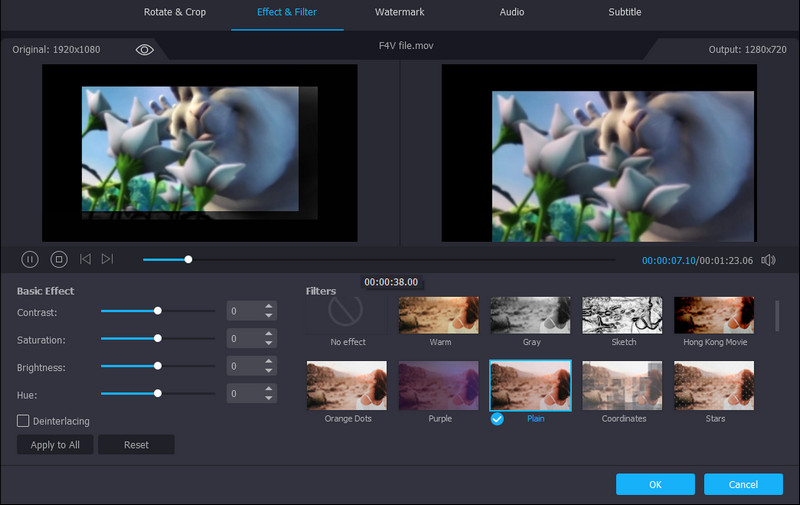
Pasul 5. Salvați filmul tăiat
Odată ce sunteți gata, întoarceți-vă la Convertor fila și selectați un format de ieșire prin deschiderea Profil tavă. Mergeți la Video fila și alegeți un format potrivit. După ce ați terminat, faceți clic pe Conversia tuturor butonul pentru a aplica modificările și pentru a le salva. Veți primi rezultatul din folderul care va apărea automat.
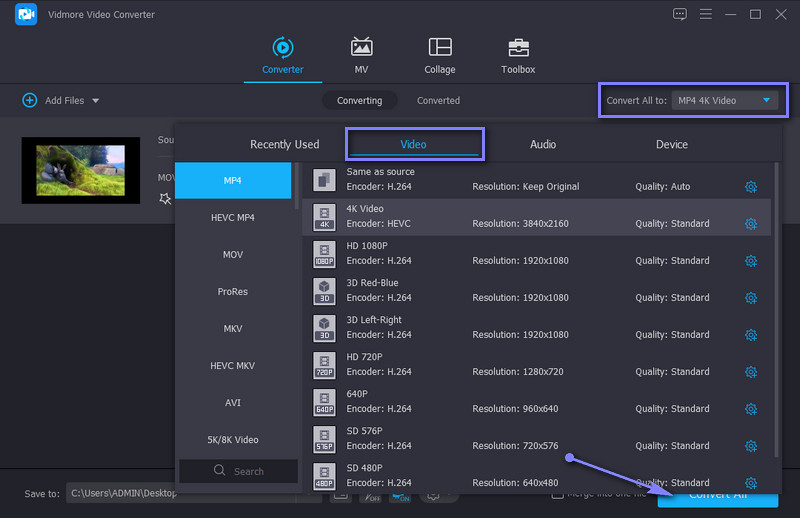
Partea 2. Trimmere de film mai eficiente
1. VLC media player
VLC media player este un player binecunoscut care oferă suport pentru aproape orice format video și audio. De asemenea, este pe deplin funcțional pe platforme precum Windows, Macintosh și Linux. Ceea ce este captivant la acest program este că permite editarea video, cum ar fi tăierea, rotirea și conversia fișierelor. Acest trimmer gratuit pentru clipuri de film este bun pentru o creație video dintr-un alt unghi. Ceva de așteptat? Este capabil să descarce videoclipuri de pe site-uri de partajare video folosind doar adresa URL sau linkul videoclipului.
Pro
- Compatibil cu diferite platforme și dispozitive.
- Vine cu un program de descărcare video.
Contra
- Aplicația se poate bloca ocazional.
- Nu este o modalitate simplă de a tăia videoclipuri.
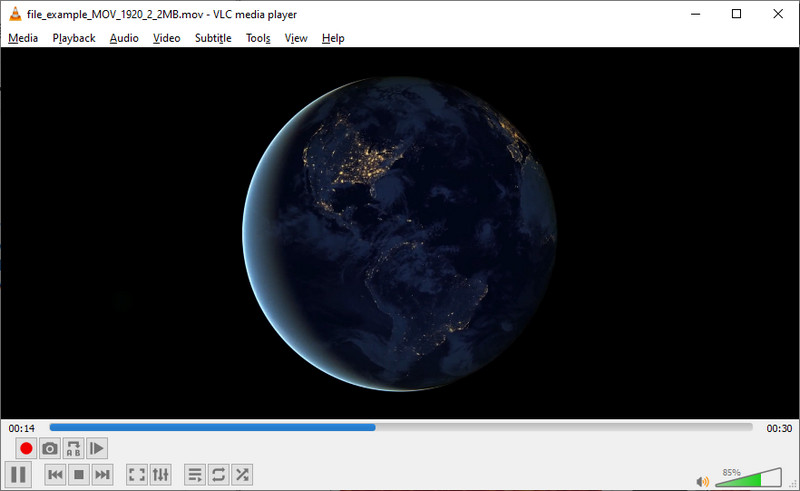
2. Gihosoft Video Editor
Gihosoft Video Editor este unul dintre cele mai bune aparate de tuns filme gratuite în ceea ce privește simplitatea și modul direct de a tăia videoclipuri. Acest editor vă poate ajuta să tăiați anumite părți video fără reformatare. Fiecare secundă a videoclipului este sub controlul dvs., permițându-vă să reduceți cu secunde și să introduceți liber orele de început și de sfârșit. În afară de videoclipuri, acest lucru vă permite să tăiați formate audio precum WMA, M4A, MP3, APE, AIFF și multe altele.
Pro
- Decupați videoclipurile, păstrând în același timp calitatea originală.
- Integrează funcția de glisare și plasare.
Contra
- Nu există funcții adăugate pentru editarea videoclipurilor.
- Poate face doar tăierea video de bază.
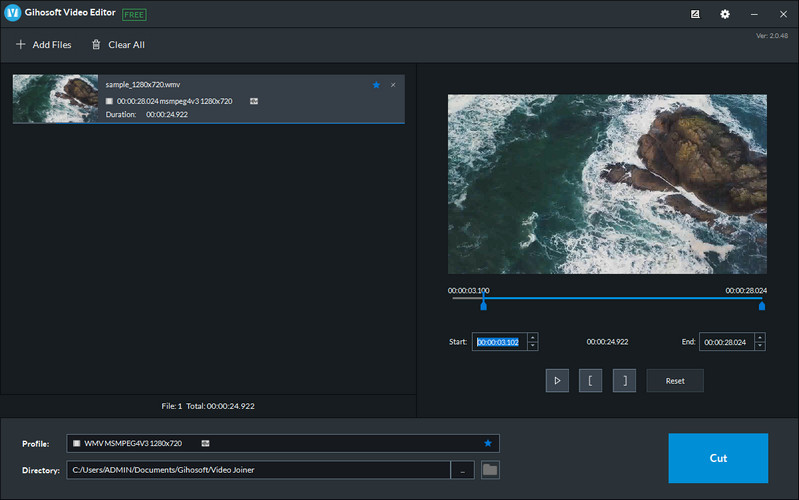
3. Pavtube
O altă alternativă bună a editorului de filme gratuit pentru tăierea și tăierea videoclipurilor este Pavtube. Poate tăia cu precizie videoclipuri prin tăierea cadru cu cadru. În plus, nu există nicio restricție în ceea ce privește numărul de videoclipuri de convertit, împreună cu dimensiunea fișierului video. Pe lângă aceasta, puteți utiliza și programul pentru a decupa videoclipul, ajusta audio, adăuga subtitrări, filigran etc.
Pro
- Oferă o interfață cu ecran divizat pentru previzualizarea originală și a ieșirii.
- Sunt acceptate diferite instrumente de editare video și audio.
Contra
- Nu are o interfață intuitivă.
- Aveți nevoie de instalare înainte de a utiliza programul.
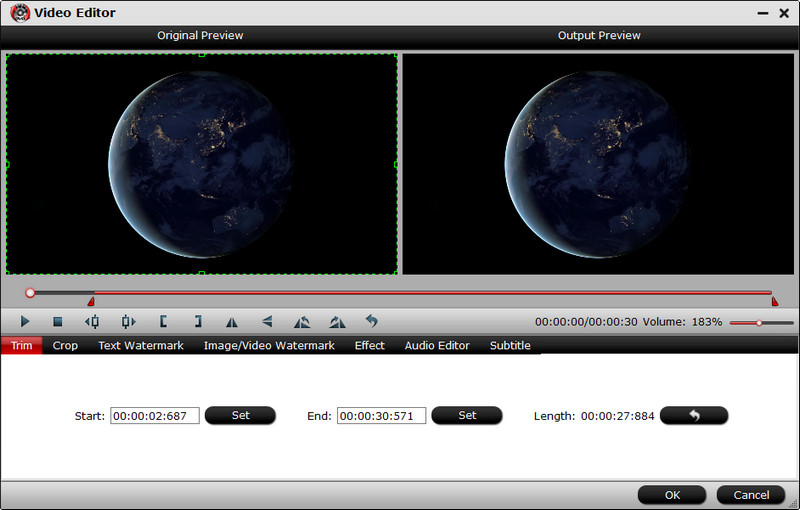
4. Clideo
Finalizați sarcina de tăiere a videoclipurilor cu un aparat de tuns film online gratuit numit Clideo. Acest program bazat pe web vă permite să tăiați sau să tăiați videoclipuri lungi în versiuni mai scurte. Puteți tăia videoclipuri folosind ghidonul pentru a selecta intervalul de tăiere sau a seta timpii de început și de sfârșit în secunde. În plus, instrumentul vă permite să alegeți un format de ieșire pentru videoclipul final.
Pro
- Utilizatorii pot folosi programul chiar și fără a se înregistra pentru un cont.
- Aplicați efecte de fade-in și fade-out pe videoclip.
Contra
- Încarcă videoclipuri cu o viteză relativ mică.
- Depinde doar de conexiunea la internet.
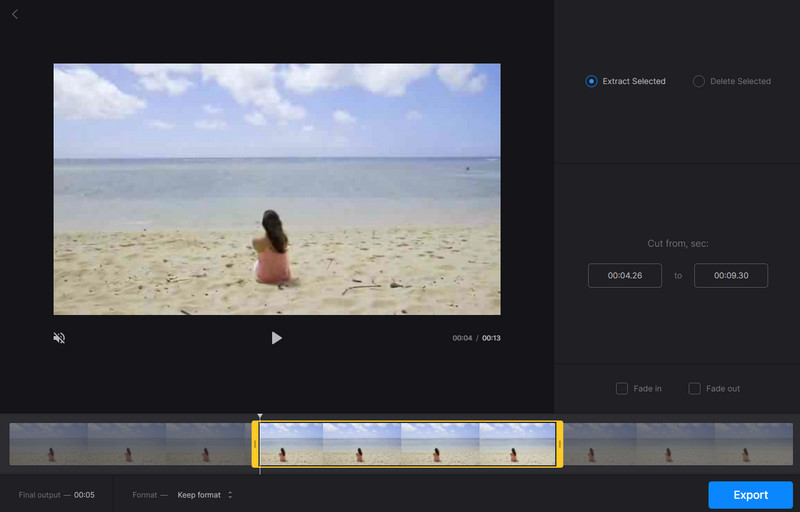
5. Aconvert.com
Următorul dispozitiv gratuit de tuns clipuri video pe care îl puteți utiliza este Aconvert.com. Acest instrument vă permite să tăiați videoclipuri fără a instala niciun software. Acceptă formate, inclusiv MP4, MKV, MOV, WEB, WMV și multe altele. Pe lângă tăierea videoclipurilor, vă permite, de asemenea, să editați videoclipuri prin îmbinare, tăiere, rotire și conversie. Cel mai bine, utilizatorii pot încărca fișiere media din Dropbox și Google Drive.
Pro
- Încărcați videoclipuri din servicii de stocare online precum Drive și Dropbox.
- Vine cu diferite instrumente de editare video.
Contra
- Dimensiunea fișierului este limitată doar la 200 MB.
- Nu oferă o previzualizare video.
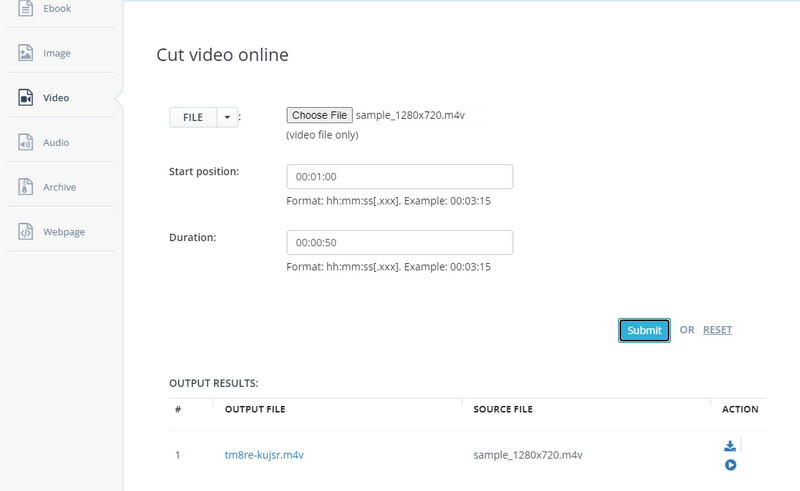
Lecturi suplimentare:
Top 10 Filme gratuite pentru a crea filme pe Windows / Mac
Aflați despre cum să vă creați propriul film de acțiune
Partea 3. Întrebări frecvente despre aparatele de tuns film
Este posibil să tăiați părți dintr-un videoclip?
Da. De fapt, există diferite abordări pentru a realiza acest lucru. Puteți împărți videoclipul în mai multe părți și puteți șterge părțile nedorite. De asemenea, unele programe vă permit să utilizați ghidonul pentru a obține rapid intervalul de tăiere video.
Cum pot împărți un videoclip mare în mai multe părți?
Există divizoare video fantastice pe care le puteți folosi pentru a vă împărți videoclipurile mari în mai multe părți. Ca exemplu, puteți utiliza Vidmore Video Converter. Pur și simplu încărcați videoclipul pe care doriți să îl împărțiți. Faceți clic pe butonul Cut și faceți clic pe butonul Fast Split pentru a împărți rapid videoclipul în părți separate. După aceea, puteți decide dacă ștergeți sau păstrați părțile divizate ale videoclipului.
Care este cel mai bun trimmer de filme pentru Windows 10?
Alegerea celui mai bun aparat de tuns film poate fi subiectivă. De obicei depinde de preferințele tale personale. Puteți alege din instrumentele de mai sus după ce le-ați analizat caracteristicile și funcțiile.
Concluzie
Mai devreme aparat de tuns film aplicațiile vă pot ajuta să tăiați filme fără probleme. Pentru a alege aplicația potrivită nevoilor dvs., puteți încerca fiecare instrument și vedeți care este benefic. Dar privind atent, Vidmore Video Converter iese în evidență datorită diferitelor opțiuni de editare și tăiere pe care le oferă. În plus, este ușor de utilizat. Chiar și un utilizator de mână verde fără experiență anterioară poate naviga rapid în instrument.


